A képek HEIC formátumban történő átalakításának módszerei JPG -ben

- 4807
- 132
- Virág István Kálmán
2017 nyarán és őszén az Apple bejelentette az új operációs rendszerek, a MacOS High Sierra (június) és az iOS 11 (szeptember) kiadását, amelyben az új Heif képek formátumának támogatása jelent meg. A mozgókép -szakértői csoport fejlesztői szerint ez a formátum kétszer olyan hatékonynak bizonyult, mint a JPG -képek egy másik szuper népszerű formátuma, amely a kompressziót használja, miközben fenntartható a rajz elfogadható minőségi szintjén.

Az új formátumú fájlok kiterjesztéssel rendelkeznek .HEIC, és képesek tárolni egy olyan méretű fájlban, mint a JPG, kétszer annyi pixel. Más szavakkal, egyenlő méretekkel, a kép minősége a HEIF algoritmus szerint tömörített.
Sajnos még a Windows legújabb verziójában is ez a formátum nem támogatott, így sok felhasználó érdekli a HEIC formátum JPG -be történő átvitelének módjait. Ma elmondjuk neked, hogyan történik ez több szempontból.
Mi az a heic
A formátum alátámasztja annak lehetőségét, hogy több grafikus elemet egy fájlban tároljon, és metaadatokat tartalmaz, amelyek leírják mindegyik fő paraméterét. Az ilyen képeken használt rendkívül hatékony kompressziós algoritmusok nagyon népszerűvé tették őket, különösen a mobil eszközökön, amelyek különböznek az űrtárolás hiányának hiányában.
A fájlok hatékonyabb megnyomása, mint a JPEG formátum, a HEIC minőségi elvesztés nélkül sok lemezterületet takaríthat meg, támogatva egy két -inback színpalettát (16 bit) és a kép átláthatóságáról szóló adatok.
Ez a formátum ideálisnak tekinthető, ha nem egy ", hanem": összeegyeztethetetlenség a Windows család operációs rendszereivel, beleértve a "Ten" zászlóshajóját is. Jelenleg a problémát a harmadik parti szolgáltatások felhasználásával oldják meg.
Noha a HEIC -t az iPhone/iPad -en használják a képek fényképezésére használt formátumnak, a valóságban annak lehetőségei sokkal szélesebbek: a konténerszerkezetgel rendelkezik, tudja, hogyan kell a videót és a hangot tárolni egy falban, a HEVC kódolás használatával.
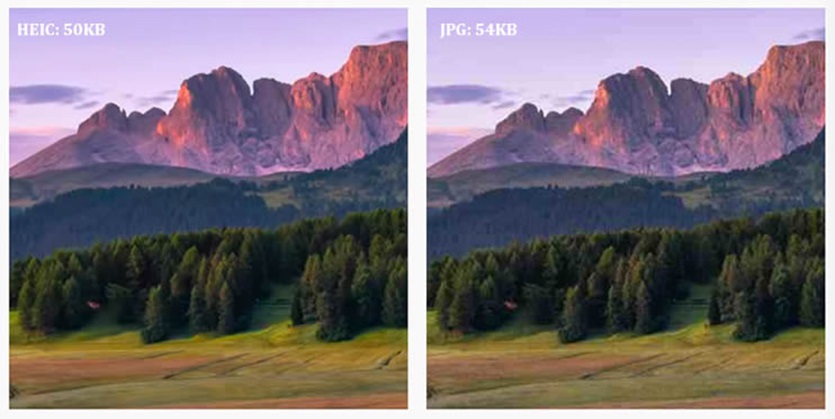
Különösen az Live Photes nevű, Apple Gadgets nevű lövöldözős mód alkalmazásával létrehozhat egy fájlt, amely több különféle fényképet és még egy rövid kísérő hangüzenetet tárolhat. A konténerben tárolhat egy három másodperces videót, amelyet MOV formátumban rögzítenek.
A kapszulázás mellett a HEIC lehetővé teszi, hogy könnyen megforduljon, a kép vágását és a hasonló manipulációkat, miközben megőrzi a kép kezdeti minőségét és felbontását.
Hogyan lehet megtekinteni a HEIC fájlokat a Windows -ban
A Windows között dolgozó általános grafikus szerkesztők többsége nem tudja, hogyan lehet felismerni egy új grafikus formátumot. A probléma megoldható a harmadik parti pluginok segítségével a grafikus szerkesztők számára, kodek formájában, amelyek megértik a HEIC -t.
Természetesen tanácsos olyan pluginokat keresni olyan helyeken, ahol a károsodás kockázata minimális - a hivatalos forrásokra, például a Microsoft Store -ra.
A HEIC fájl formátumának megnyitásának példájaként vegye figyelembe az Opentrans HEIC Codec -t, amely lehetőséget ad az új formátumú grafikák megtekintésére a Windows 10 -ben. Ez a szabványra utal, azaz a nézetben szereplő nézők és képszerkesztők. A szálak a számítógépen, a sportoló valószínűleg nem fogja megérteni a HEIC formátumot. Nekik speciális megoldást kell keresnie.
Az Opentrans HEIC Codec ingyenesen terjed, letöltheti a számítógépre/laptopjára a hivatalos webhelyről. A Codec telepítése után meg kell hajtania egy szabványos áthelyezési eljárást az e formátum fájljainak megtekintéséhez - megtaláljuk a HEIC fájlt, kattintson rá a jobb egérgombbal, válassza a „Megnyitás használatával” menü, válassza a „Megnyitás használatát”,.
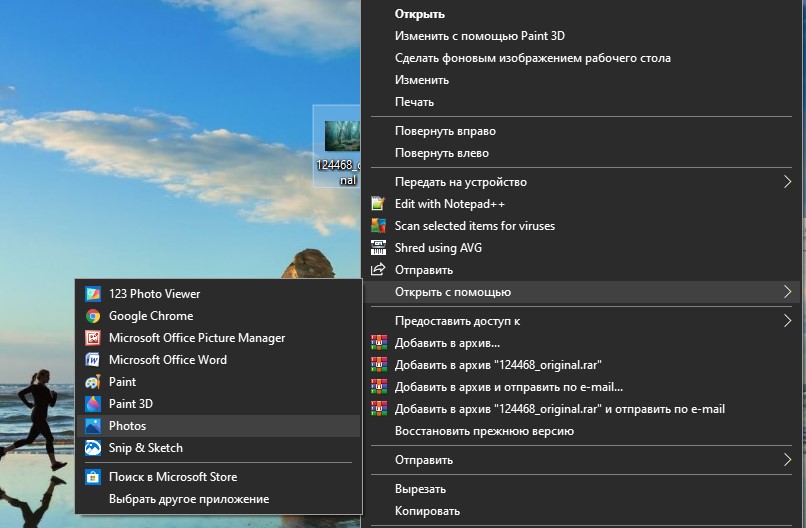
A Codec támogatja a képernyőt a Windows 10 fényképei és rajzai között, egyszerűen a JPEG -re konvertálva, de a beágyazott videofájlok nem értik.
Megnyithat egy HEIC fájlt más programokkal és kodekekkel is, de ezek többsége fizetett vagy feltételesen ingyenes. Meg kell várni a Windows új ablakainak megjelenését - talán új "Apple" formátum támogatását fogják megvalósítani, bár mindkét szoftver óriása rendkívül vonakodik felismerni egymás eredményeit.
Hogyan lehet átalakítani a HEIC -t JPG -ként
Az új formátum támogatásának integrációja jó, de bizonyos esetekben ez nem elég. Sok nyulat a képek szerkesztésének alapvető eszközeivel adnak fel, de a HEIC számára az ilyen funkciók nem mindig működnek. Különösen - ha komolyabb fájlszerkesztésre van szüksége a hatékony grafikus szerkesztőkkel. Ezenkívül a képek cseréje Heif formátumban nem garantálja, hogy a barátai megfelelő kodec legyen, ezért néha a legjobb megoldás az, ha a HEIC -t egy ismerősebb JPG -ként konvertálják.
Az iOS tudja, hogyan kell ezt önállóan megtenni - csak a "Beállítások" Point "Photo" és az "Automatikus átadás a PC -re" lehetőséget kell választania. Ebben az esetben, amikor a fájlokat USB -kábelen keresztül cserélik, a Heif -tárolóban szereplő összes kép automatikusan átalakul JPEG -re (valamint a H videóvá.265 H -ban.264).
TANÁCS. Egy ilyen átalakulás a kép minőségének romlásához vezet, ezért, ha lehetséges, megpróbálja megtenni, és még inkább több fordított átalakulás nélkül.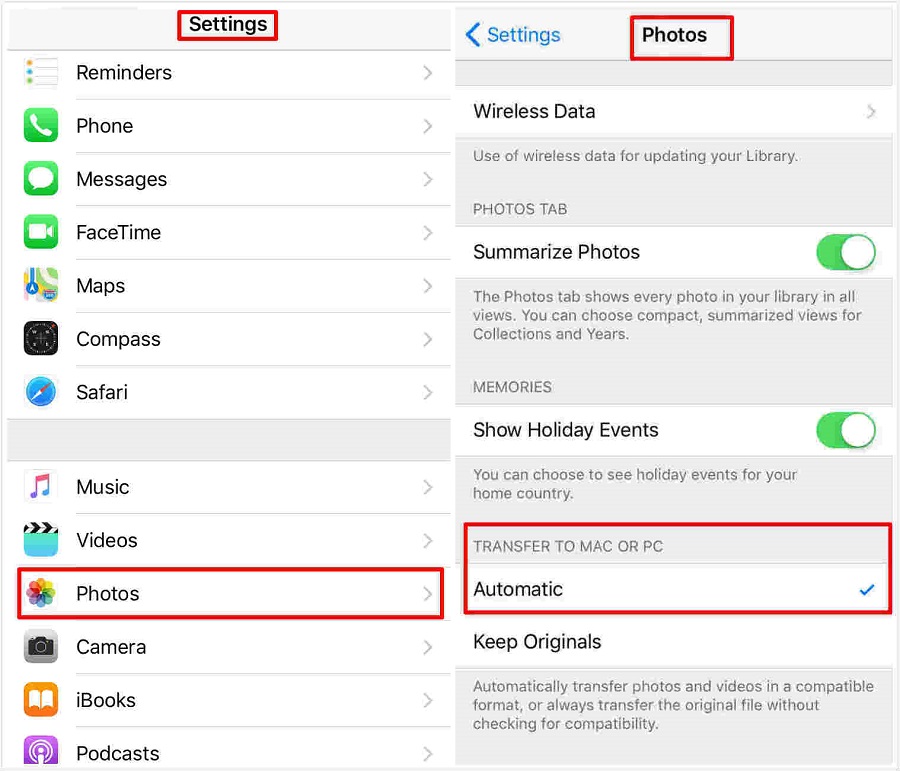
Mivel azonban a Windows felhasználók ez a konvertáló módszer nem érhető el, vegye figyelembe más lehetőségeket. Két lehetőség közül választhat: Töltse le és telepítse a konvertert a számítógépére vagy a laptopra, vagy használja az online szolgáltatást.
Kezdjük az első opcióval. Vegye figyelembe a CopyTrans Heic Convertert, amelyet ingyen elosztott, amely a HEIC -t JPG -ként alakítja át.
A Windows programja, a 7. verzióból kezdve, letölthető a https: // www linkről.Copytrans.Net/copytransheic/.
Utasítások egy program telepítéséhez és használatához a HEIC fájlok JPG -re történő konvertálásához:
- Futtassa a konvertert.
- A katalógus vezetőjébe megyünk a konvertálandó HEIC formátumú fájlokkal, mivel a konverternek nincs grafikus felülete (ez a program mennyiségének minimalizálására történik), a Környezetvédelmi menüben dolgozunk;
- Ehhez kattintson a képre, hogy átalakítsa a jobb egérgombbal;
- Lesz egy helyi menü, amelyben kiválasztjuk a "JPG konvertálása a copytrans -szel" című elemet;
- A konverzió néhány másodpercig tart, a fájl ugyanabban a mappában jelenik meg, és ugyanaz a név, de a JPG bővítésével. A kezdeti kép nem változtatja meg a programot.
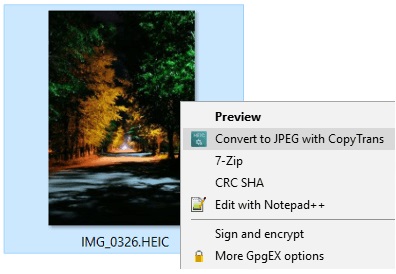
A konverter lehetővé teszi a csoportos manipulációkat. Ha több fájlt kell átdolgozni a JPEG formátumba, válassza ki őket, és kattintson a jobb egérgombbal. További intézkedések egyértelműek, de ha sok fájl van a szokásos formátumba történő átadáshoz, akkor az átalakítás meghosszabbodik. Lehet, hogy az a benyomásod van, hogy a program lóg, de ez nem így van - csak sok munkája van, meg kell várnod.
Vannak hasonló programok is, amelyek grafikus interfészgel vannak, amelynek célja a JPG -ben a HEIC fotójának formátumának megváltoztatása. Közülük meg lehet jegyezni az Imazing Heic Converter, a Coolutils, a Jpegmini és az Apowersoft Converters.
Egy ilyen program kiválasztásakor a fő tényezőt, amelyre figyelmet kell fordítani - az átalakulás minőségére. Már tudja, hogy a JPEG formátum ebben a tekintetben észrevehetően alacsonyabb, de a hasonló szoftverek konvertáló módszerei eltérőek.
Ha a CopyTrans Heic Converter -ről beszélünk, akkor azt lehet állítani, hogy ez gyakorlatilag nem rontja az eredeti képet. Mindenesetre egy nem specialista valószínűleg nem veszi észre a különbséget. Igaz, lehetetlen definíció szerint megőrizni az azonos méretet, és a különbség majdnem kétszeres lesz - képesek voltunk konvertálni az 1. HEIC fájl méretét.25 MB JPG 2. méretben.4 MB. Más szavakkal, a kezdeti minőség megőrzése lehetséges, a kép méretének megfelelő növekedésével.
Az átalakulás második módszere nem kevésbé népszerű - ez az online szolgáltatások használata. Ezeket is megtalálhatja, ha szükséges, és az általános elv nagyjából megegyezik: a kép képe egy speciális ablakban, és megnyomja a gombot az átalakító folyamatot. Korábban meg kell határoznia a célmappát, de sok konverter egy átalakított fájlt helyezett ugyanabba a könyvtárba, csak a kiterjesztést megváltoztatva.
https: // www.Youtube.Com/watch?v = jfUeCewBWQ
Példák az ingyenes online online konverziós szolgáltatások JPG -re:
- Felhőalapú.A com egy jól ismert konverter, amelyet nagyon kényelmes használni, és támogatja számos más általános grafikus fájl formátumot;
- Apowersoft.Com - Lehetővé teszi a kapott fájl minőségének megváltoztatását, miközben menti az EXIF -adatokat;
- HealthToJPG.A COM egy olyan átalakító, amely képes a PHALAX csoport hatalmas átalakítására, ülésenként 50 -ig;
- Kóborol.A com jó szolgáltatás, azzal a lehetőséggel, hogy manipulációkkal rendelkezzenek egy grafikus fájl méretével és más formátumok támogatásával, a határkép mérete 200 MB.
Az online konverterek fő előnye az, hogy nincs szükség a program letöltésének és telepítésének szükségessége merevlemezre. De van esély arra, hogy az összes konvertált fájl tárolható a szolgáltató kiszolgálón, így a személyes képek jobb, ha nem konvertálják. Kivéve, ha természetesen nem akarja, hogy rossz kezekbe esjenek.
Vegye figyelembe a konverziós algoritmust a heictojpg szolgáltatás példáján.Com:
- A HEIC formátumú fájlt az egérrel a bal oldalon található ablakba helyezzük;
- Használhat egy alternatív módot - a "+" gombra kattintva, és a vezetõn keresztül kiválaszthatja a kívánt fájlt;
- A konverzió automatikusan megkezdődik;
- Az átalakulás befejezése után letöltheti a fájlt a kiválasztott formátumban a számítógépére.
- « Minden a punkbuster programról - miért szükséges és hogyan lehet törölni
- Mi az MSVCR100 hiba.Dll, és hogyan kell egyedül kezelni vele »

